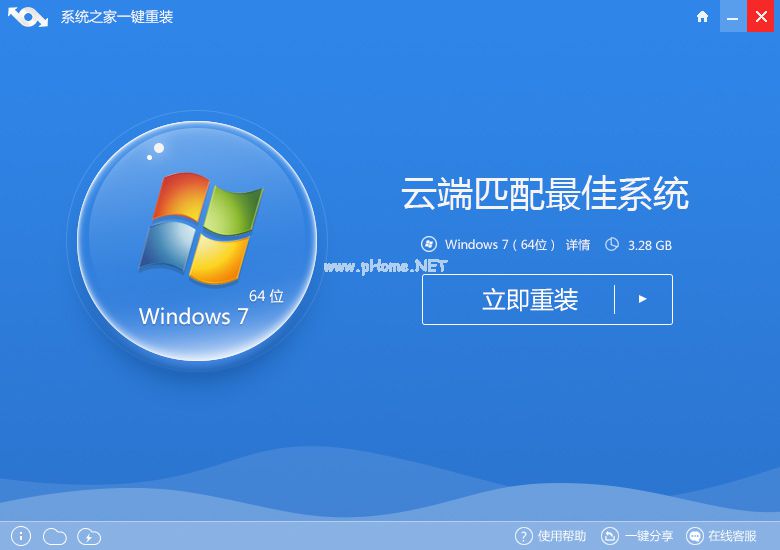windows7系统是目前微软经典的操作系统,使用的人还比较多。有网友想了解怎么重装windows7系统使用,我们可使用在线一键安装的方法实现,下面就演示下详细的windows7系统重装步骤。
工具/原料
系统版本:windows7旗舰版
品牌型号:华硕灵珑III
软件版本:系统之家装机大师V1.3.1
方法
1、先下载一个系统之家装机大师,安装后双击打开,在一键重装下,先进行环境检测。
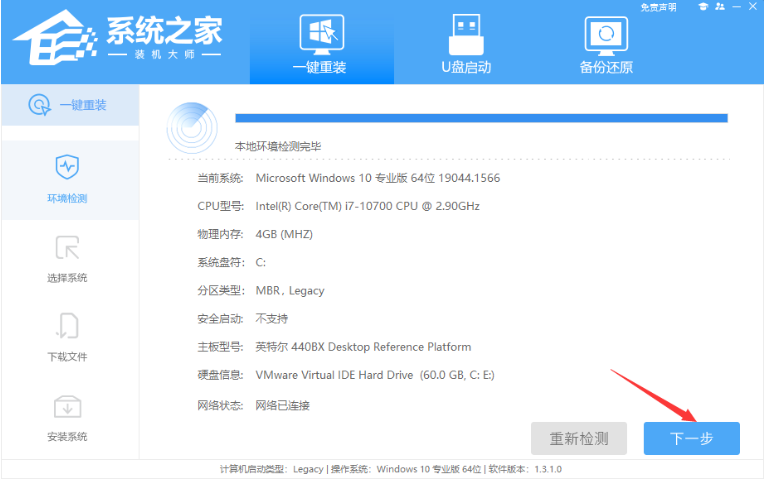
2、然后在选择系统中,选择需要安装的win7系统。

3、开始下载系统镜像等文件。

4、下载完成虎,我们点击【立即重启】。
win7旗舰版系统安装教程
win7旗舰版系统稳定性高,兼容性好,不少人都想了解怎么安装win7旗舰版使用,方便运行一些经典的游戏程序。下面小编就给大家分享一个简便好用的win7旗舰版系统安装教程。

5、然后选择【XTZJ_WIN10_PE】回车进入pe系统内。

6、进行备份还原。
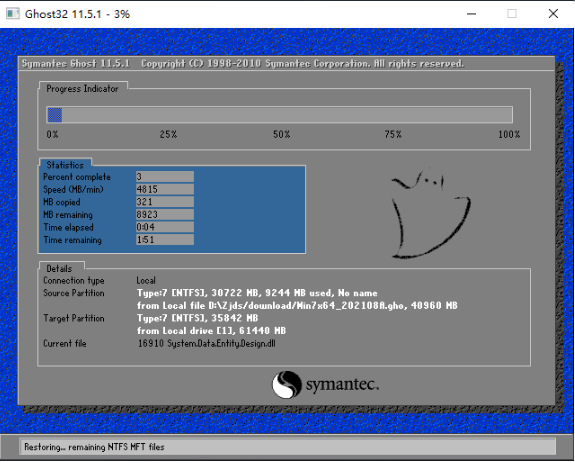
7、备份好后,计算机再次重启进入安装界面,等待开机进入桌面就表示我们的win7系统安装好了。

总结
1、打开工具,等待检测,选择win7系统下载;
2、重启电脑进入pe系统备份还原;
3、再次重启进行安装,等待进入新系统界面。
以上就是电脑技术教程《windows7系统重装步骤图解》的全部内容,由下载火资源网整理发布,关注我们每日分享Win12、win11、win10、win7、Win XP等系统使用技巧!小白一键重装系统如何安装win7系统
很多朋友在下载小白一键建重装系统的目的都是为了重装系统,那小白一键重装系统如何安装win7系统呢?小编今天就给大家带来教程。